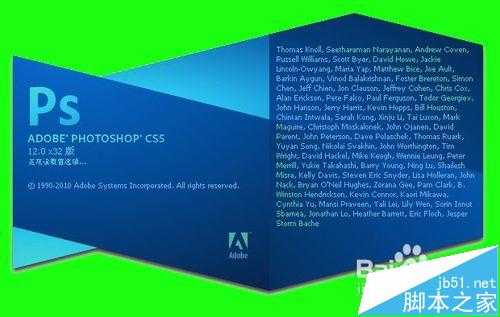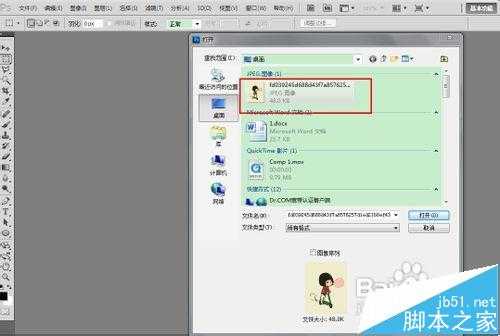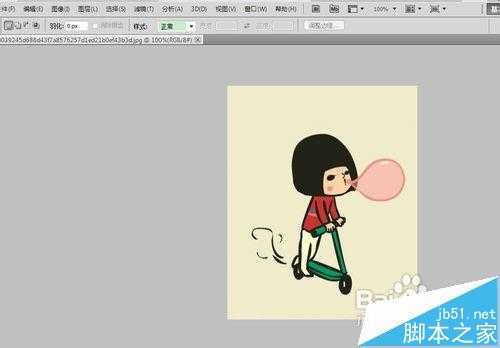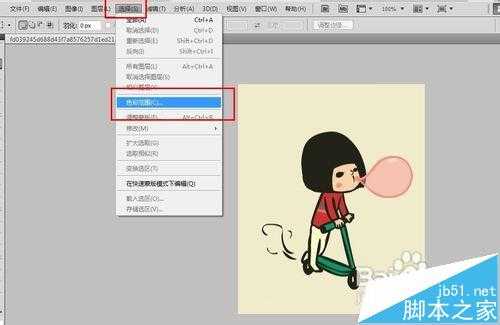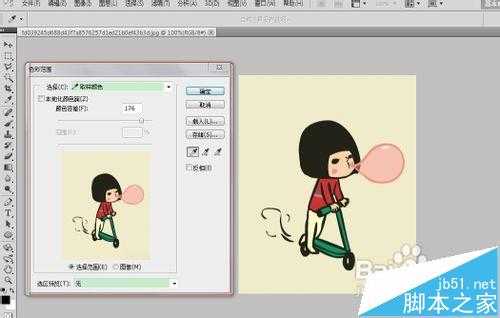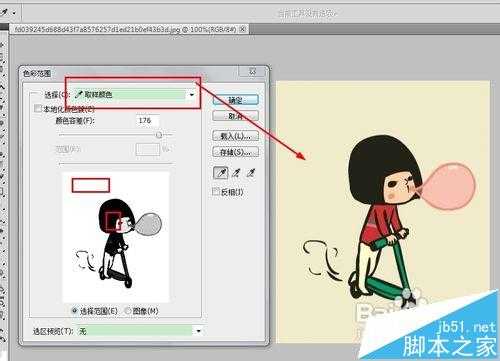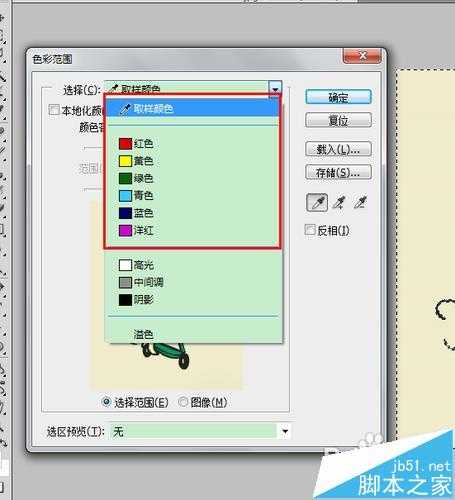ps怎么使用色彩范围处理图片?
Adobe Photoshop,简称“PS”,是一个由Adobe Systems开发和发行的图像处理软件。Photoshop主要处理以像素所构成的数字图像。使用其众多的编修与绘图工具,可以更有效的进行图片编辑工作。色彩范围使我们经常使用的功能,可以非常快速的抠出图像且方法很简单。
- 软件名称:
- Adobe photoshop 7.01 官方正式简体中文版
- 软件大小:
- 154MB
- 更新时间:
- 2013-04-19立即下载
1、Adobe Photoshop的色彩范围一般用于处理颜色差距较大的图片,所以我们遇到图片颜色差距大的图片直接就可以使用色彩范围的功能。打开Adobe Photoshop软件,双击工作区域打开所要处理的图片。
2、选择菜单栏中的选择——色彩范围选项打开色彩范围的控制面板。
3、取样颜色选项的使用。取样颜色选项我们可以直接使用吸管工具在图片上选取需要的颜色,选区后就会发现色彩范围的面板中的图片发生了变化。白色的部分是你选择的部分,黑色的部分是你没有选择的部分。点击确定即可。
4、选取颜色范围的控制。在选取颜色的时候不一定使我们想要的结果,我们可以通过下面的颜色容差的值进行调整,值越大表示选择的范围越大,选择的时候也会将颜色相近的色彩选择进去。容差的值小表示选取的颜色范围小,容差即与你选择的颜色相近颜色的范围。
5、直接通过颜色选择范围。在选取颜色的下拉菜单中可以选择不同的颜色,通过这些颜色选取范围。同样我们也可以通过颜色的容差进行调整。
6、选择阴影和高光、中间调。同样在下拉菜单中我们可以选择阴影和高光的区域,中间调。
7、反向选取选区。有时候我们想要的选区不好选择反而不想要的地方却很好选取,那么我们就直接选择不要的地方,然后勾选反向,这样选区就会变成我们想要的选区。
相关推荐:
PS怎么制作机器人插画?
PS怎么将PPT写字的动作做成动画?
ps怎么制作实木地板的木纹效果?
下一篇:ps怎么把真人照的眼睛做成火影忍者写轮眼?